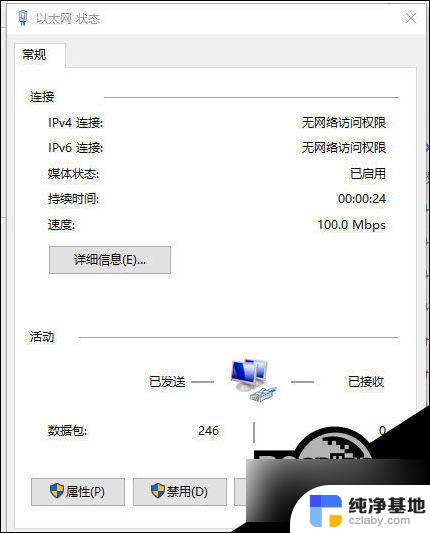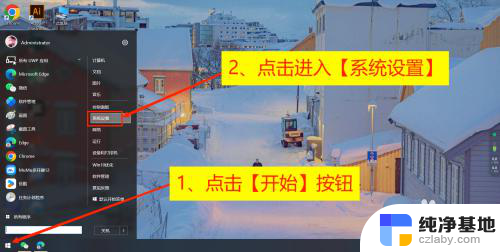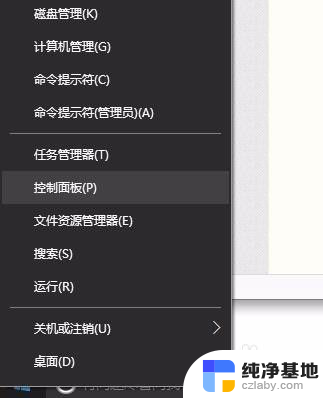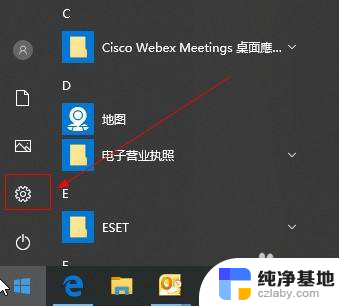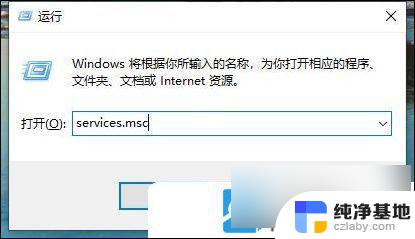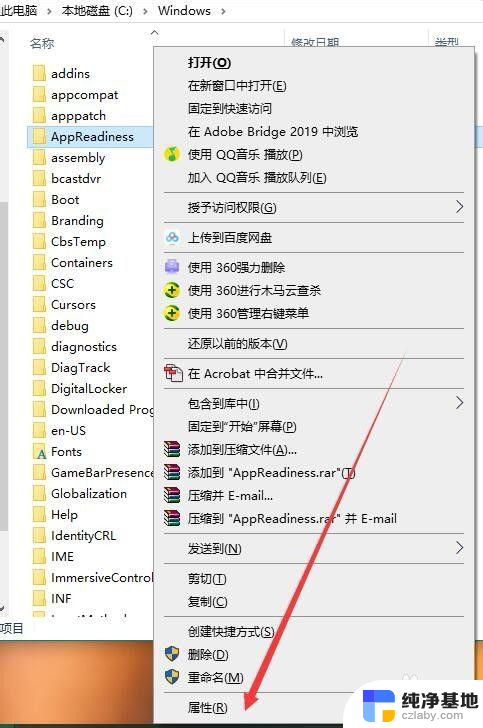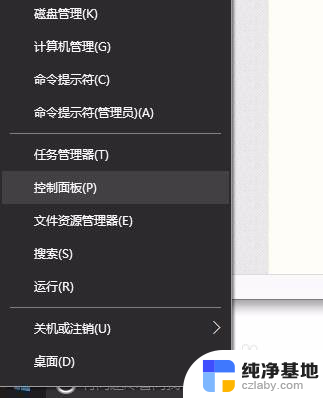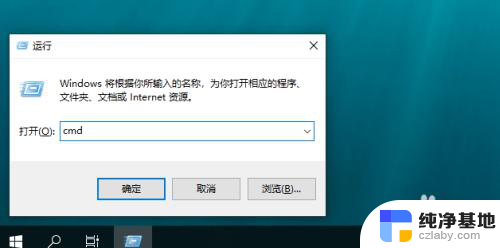win10共享无访问权限
在使用Win10共享文件时,有时会遇到无访问权限的情况,这可能会导致文件无法正常共享和访问,要解决这个问题,可以尝试通过设置文件夹权限、网络共享设置或使用管理员账户等方式来调整权限设置,确保文件可以正常共享并被其他用户访问。通过适当的操作和调整,可以解决Win10共享文件无访问权限的问题,让文件共享更加顺畅和便利。
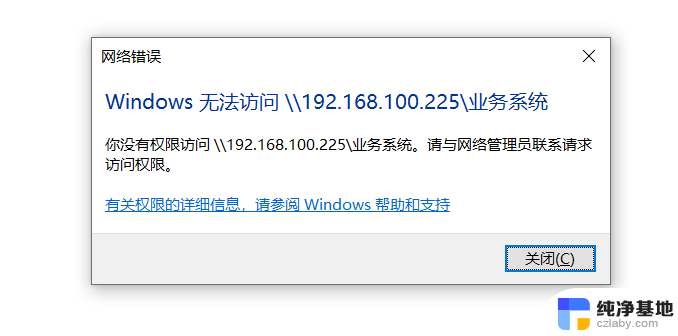
win10共享文件没有权限访问的解决方法
1、首先,按键盘上“win+r”快捷键。弹出“运行”窗口,输入“services.msc”命令,点击“确定”。
2、然后,在弹出的新窗口,点击“workstation访服务项”。
3、接着,在弹出的新窗口,查看是否运行,如果没有运行,就点击“启动”。
4、再次按下“win+r”的快捷键,弹出性的窗口,输入“gepdit.msc”命令,点击“确定”。
5、进入到本地组策路编辑器,一次点击“计算机配置”、“windows设置”、“安全设置”、“本地策略”、“安全选项”。
6、在弹出的左侧窗口,点击“本地账户的共享和安全模型”。编辑页面点击“经典-对本地用户进行身份验证,不改变其本来身份”。
7、右键点击“共享文件夹”,属性栏点击“共享”,选择“高级共享”。
8、弹出的新窗口点击“权限”,进行允许设置。
9、最后,选择点击“Everyone”,弹出的权限项点击取读就可以访问了。
以上就是解决win10共享无访问权限的全部内容,如有不清楚的用户可以参考以上步骤进行操作,希望能对大家有所帮助。